
|
Configuration de l'Agent pour Java EE/JMX (Oracle Containers for Java EE) |

Avec serveur d’applications |
Configuration de l'Agent pour Java EE/JMX (Tomcat) |

|
Dans le document suivant, vous trouverez des informations sur l'installation et la configuration d'un Agent J2EE/JMX avec un serveur d'applications SAP NetWeaver.
L'agent crée un fichier log supplémentaire au format SAP. Ce fichier est enregistré automatiquement dans le répertoire d'installation de l'agent, dans le sous-dossier "log". Vous pouvez tout simplement poursuivre le traitement de ce fichier avec les outils SAP.
La configuration de l'agent J2EE/JMX fonctionne uniquement pour un serveur d'applications SAP NetWeaver Composition Environment 7.1.
Les fichiers de l'agent J2EE/JMX se trouvent dans le répertoire IMAGE:AGENTS\JMX.
|
Nom de fichier |
Description |
|---|---|
|
ucxjjmx.sca |
Agent pour J2EE/JMX |

|
1. | Configuration de l'agent JMX |
|---|
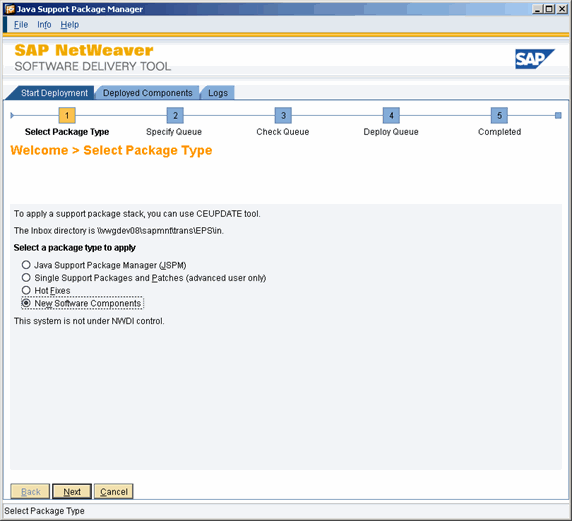
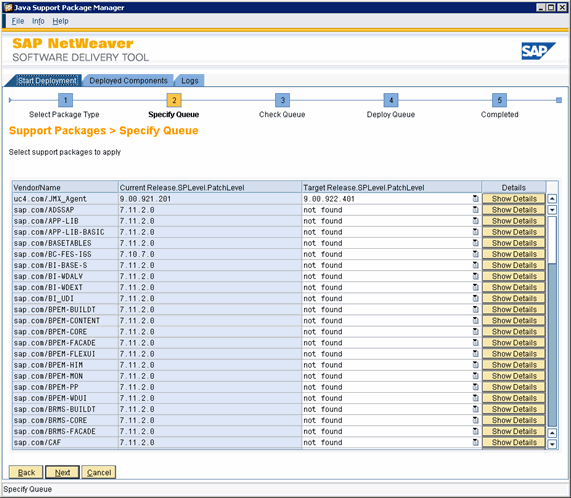

|
2. | Suppression de l'agent JMX |
|---|
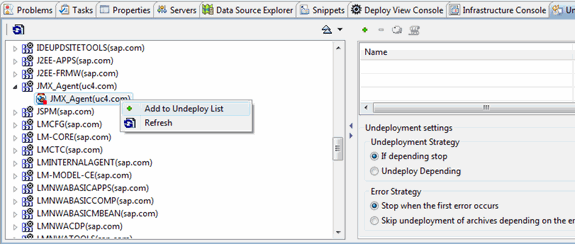

|
3. | Utilisation de l'interface web de configuration |
|---|
http://nom du Serveur SAP:port/ucxjmx

|
4. |
Remarques importantes sur la création de Jobs |
|---|